word软件撤回上一次的详细操作方法
时间:2022-10-26 15:31
最近一些用户们在使用word软件的时候,不熟悉其中怎么撤回上一次的操作?今日在这里就为你们带来word软件撤回上一次的详情介绍。
word软件撤回上一次的详细操作方法

第一首先先打开word软件。
然后导入可用的素材word文档。
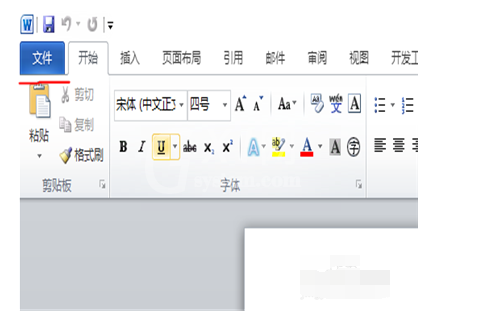
第二首先将素材的某一段文字删除。
然后在点击word文档上面的保存旁的撤回键。
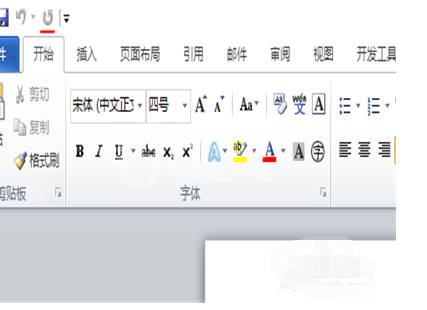
第三点击撤回键之后。
你就会发现之前的删除的内容有恢复过来。
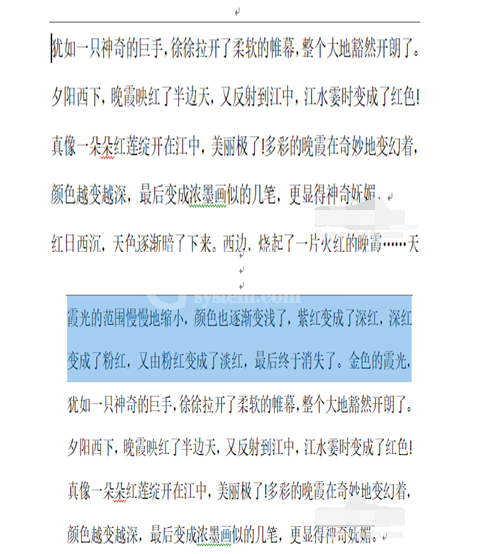
第四要是找不到撤回键的话。
可以点击快捷键Ctrl+Z就可以撤回上一次的操作。
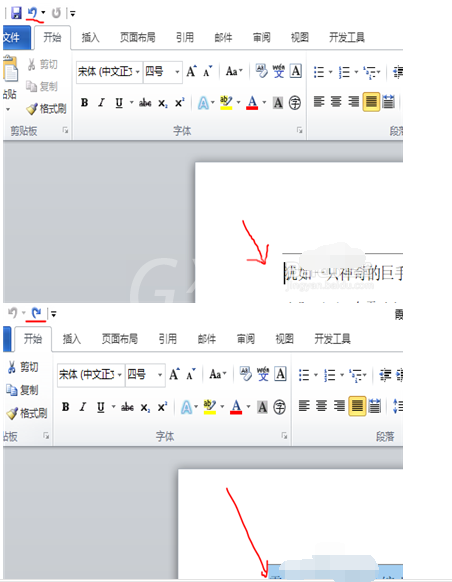
第五还有一个方法就可以找word文档中工具栏。
首先点击(下图)所标的位置,就会弹出一个窗口。
在窗口中选择“其他命令”。
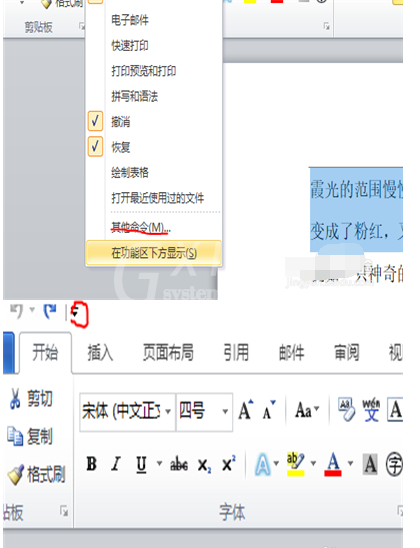
第六点击“其他命令”之后,就会弹出一个所有操作的命令窗口。
在窗口中就可以找到撤回的命令。
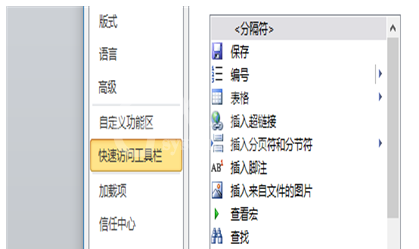
以上就是小编给大家带来的全部内容,大家都学会了吗?



























